360安全卫士设置定期清理垃圾提醒的方法
时间:2023-03-28 13:16:01作者:极光下载站人气:6
360安全卫士这款软件相信很多小伙伴们的电脑中都是有安装的,通过360安全卫士可以很方便我们进行电脑系统的安全维护和垃圾清理,让自己的电脑更加的干净,如果你每天或者每周都要清理一次自己的电脑的话,那么你可以设置一下定时清理提醒,并且可以设置定时清理的垃圾的大小以及时间,那么该软件就会通过你设置的时间来提醒你每天或者每三天等进行清理一次电脑垃圾,并且根据自己的需要选择好清理的垃圾大小,这样可以节省自己手动打开360安全卫士进行垃圾清理的时间,是非常方便的一款杀毒软件,那么下面小编就给大家讲解一下如何使用360安全卫士设置定时清理垃圾的具体操作方法,如果你需要的话可以看看方法教程,希望可以对大家有所帮助。
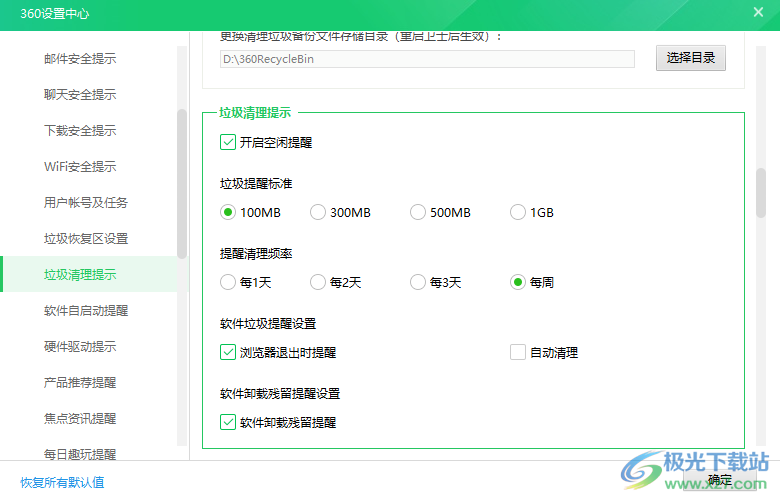
方法步骤
1.首先将电脑上的360安全卫士用鼠标双击打开,然后在打开的主页面中,将右上角的【三】图标进行点击。
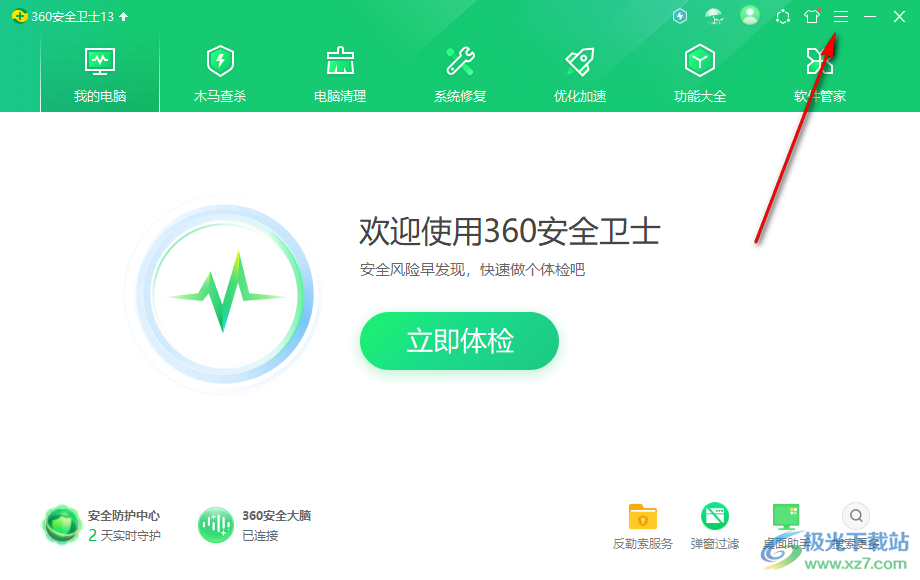
2.接着就会在该图标的下方弹出一个下拉选项出来,这里我们需要将【设置】选项点击进入。
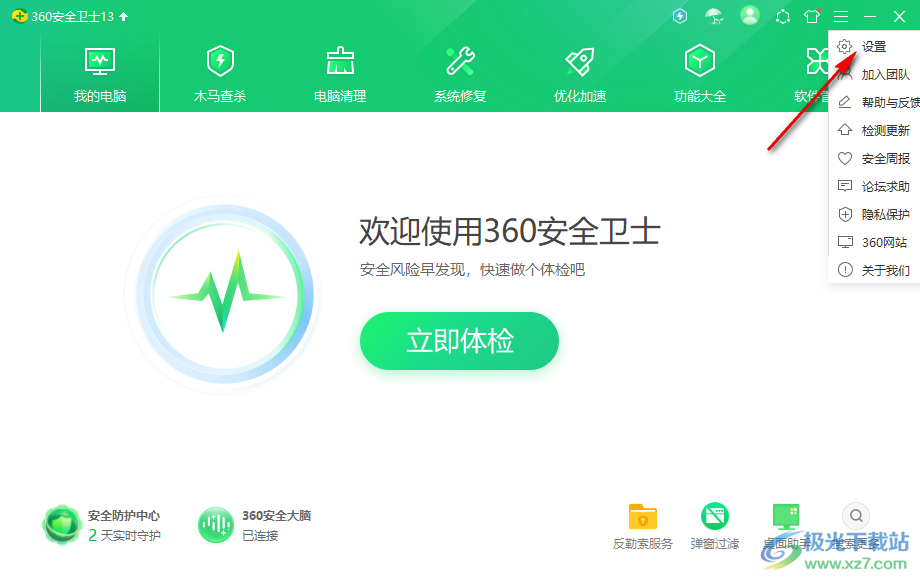
3.那么这时我们就会进入到设置页面中,并且在设置页面的左侧位置是一些相关的功能选项,这里我们需要将【弹窗设置】选项进行点击,将该选项下的一些子选项展现出来。
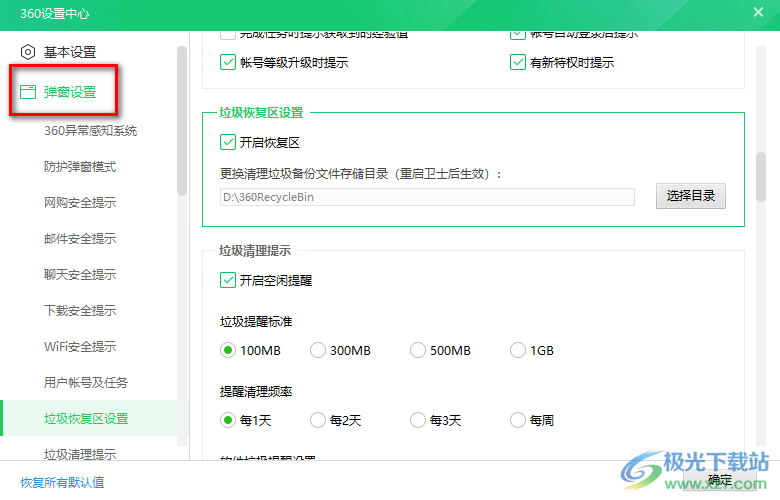
4.用鼠标滑动子选项,找到【垃圾清理提示】这个选项,将这个子选项用鼠标左键将其点击打开。
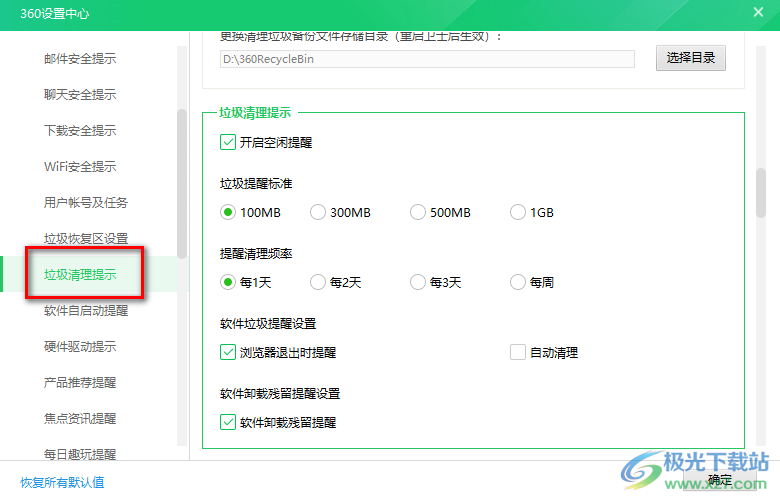
5.之后在右侧的页面中需要根据自己的一个清理需求进行勾选定期清理的【垃圾提醒标准】以及【提醒清理的频率】,比如我们之后点击确定按钮即可。
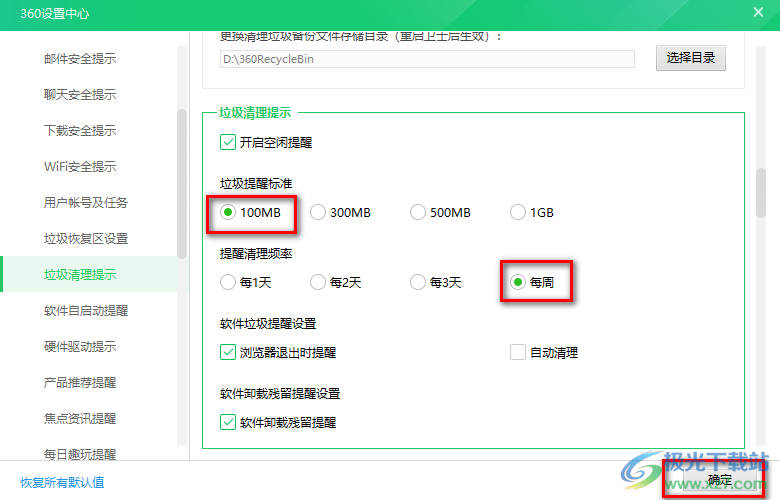
以上就是关于如何使用360安全卫士设置定期清理垃圾的具体操作方法,通过上述方法可以设置一下自己每周、每天或者每三天等进行清理一下垃圾,通过设置这样的垃圾提醒,那么对于一些平常没有清理电脑垃圾习惯的小伙伴来说,是非常有帮助的,清理了垃圾可以让我们的电脑运行更加的顺畅和干净,需要的话可以操作试试。

大小:83.93 MB版本:v13.1.0.1151 官方正式版环境:WinAll, WinXP, Win7, Win10
- 进入下载

网友评论